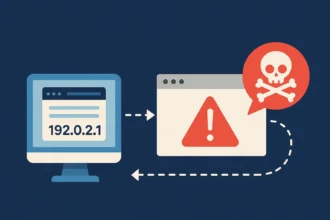Кожні шість місяців Microsoft випускає нове велике оновлення Windows 10, але Windows не встановлює його відразу . Якщо Ви не впевнені, коли останній раз оновлювались, є кілька способів перевірити дату останнього основного оновлення.
Як перевірити дату встановлення основного оновлення в налаштуваннях
Спочатку відкрийте меню “Пуск” і натисніть піктограму шестірні, щоб відкрити “Налаштування”. Ви також можете натиснути Windows + i на клавіатурі.
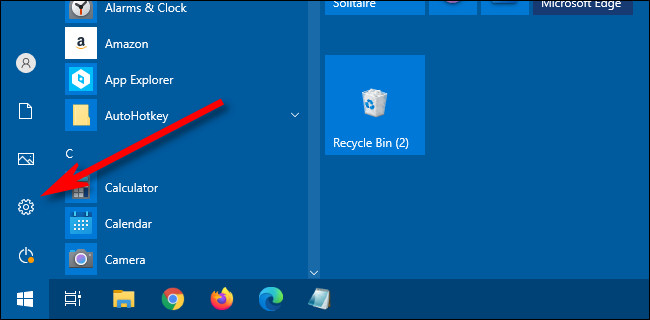
У вікні “Налаштування” натисніть “Система”.
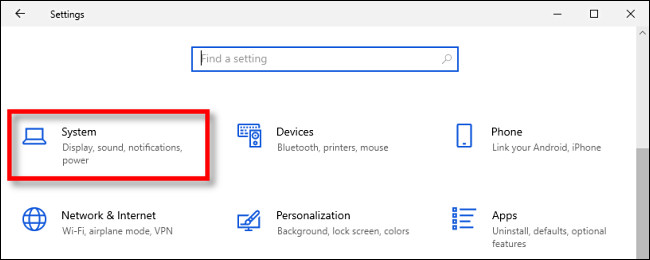
На панелі “Система” прокрутіть униз списку та виберіть “Про програму” на бічній панелі.
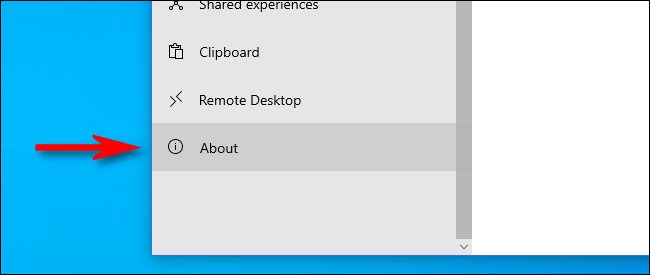
На сторінці “Про систему” прокрутіть униз до розділу “Технічні характеристики Windows”. Дату встановлення останньої основної версії Windows Ви знайдете праворуч від заголовка “Встановлено”.
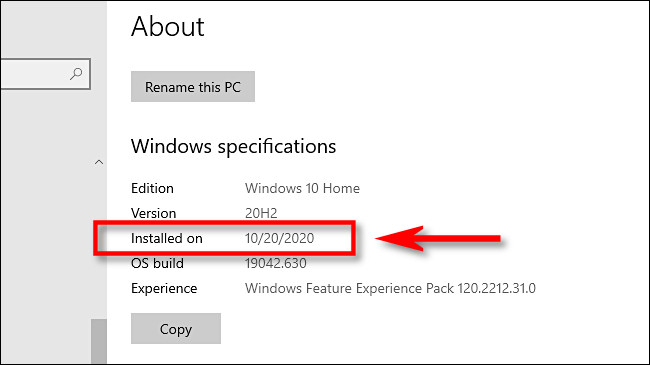
Порада: Побачена тут дата встановлення застосовується лише до основних оновлень Windows, що надходять двічі на рік . Дата встановлення менших, додаткових оновлень тут не буде вказана. Ви можете перейти до Налаштування> Оновлення та безпека> Windows Update> Переглянути історію оновлень, щоб побачити список найновіших невеликих оновлень, які встановила Windows.
Щоб побачити, чи встановлена у вас остання основна версія Windows 10, подивіться на назву версії, яка вказана трохи вище дати “Встановлення”. Порівняйте це з останньою версією Windows 10.
Якщо Вам потрібно повідомити цю інформацію комусь іншому, Windows пропонує зручний спосіб швидко скопіювати специфікації Вашої системи (що містить дату “Встановлено”) в буфер обміну. Для цього натисніть кнопку “Копіювати”, і Ви зможете вставити це пізніше в документ, електронне повідомлення тощо.
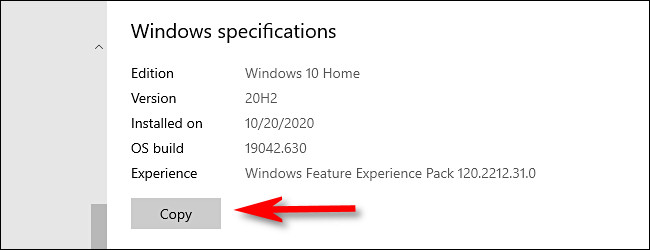
Після цього закрийте “Налаштування”, і все готово.
Як перевірити дату встановлення основного оновлення з командного рядка
Ви також можете швидко перевірити останню дату встановлення оновлення Windows за допомогою командного рядка Windows. Введіть в пошуковому запиті “команда”, потім натисніть піктограму “Командний рядок”.
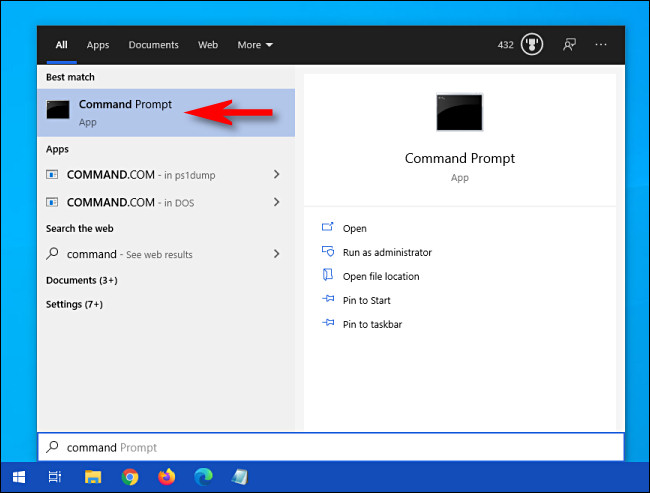
Коли відкриється “Командний рядок”, введіть (або скопіюйте та вставте) таку команду systeminfo | find “Original Install Date” та натисніть “Enter”:
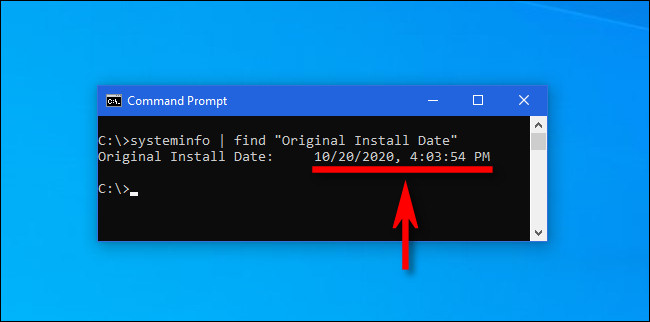
Ви побачите останню основну версію дати встановлення.
Радимо звернути увагу на поради, про які писав Cybercalm, а саме:
- Онлайн-шопінг перед святами: п’ять правил безпеки
- Як переказати кошти за допомогою Google Pay? – ІНСТРУКЦІЯ
- Як шукати відкриті вкладки у Google Chrome? – ІНСТРУКЦІЯ
- Чим відеочат відрізняється від особистого спілкування?
- Як захистити онлайн-платежі на Вашому смартфоні від зазіхань хакерів? ПОРАДИ
- Як вимкнути надокучливий звук сповіщень у WhatsApp? – ІНСТРУКЦІЯ
Зверніть увагу, що у 2021 році продовжать удосконалюватися програми-вимагачі та складні загрози без використання файлів. Крім цього, у центрі уваги знову опиняться проблеми безпеки Інтернету речей, зокрема численні уразливості у “розумних” інтимних іграшках.
До речі, цифрові помічники – це чудові інструменти для отримання інформації, швидких розрахунків, придбання рецептів продуктів харчування, пошуку місць розташування, управління своїми розумними домашніми пристроями тощо. Однак з точки зору безпеки та конфіденційності Ви можете здивуватися, наскільки ці чудові служби знають багато про Вас інформації.
Також сьогодні практично у кожного в кишені лежить смартфон, тому є сенс використовувати його для безконтактної оплати речей. Ось тут з’являються мобільні платіжні платформи, такі як Google Pay. Однак за допомогою Google Pay можна робити набагато більше, ніж просто платежі. Нещодавно Google cуттєво оновила Google Pay – там з’явилася купа нових функцій.